Lavorare sull'effetto tonale di un'immagine permette di creare l'atmosfera giusta, moderna e accattivante dell'immagine stessa. Per ottenere gli effetti tonali in Photoshop desiderati bisogna usare gli strumenti adatti: strumenti di regolazione tonale combinati con maschere di luminanza.
di Patrizia Scharrer
Effetti Tonali in Photoshop - illuminare il volto con le maschere di luminanza
Seleziono dal pannello Canale la maschera di luminanza 'meno luce' con un Ctrl / Cmd + clic sul canale alfa 'meno luce' - trovate il video training e l'articolo di come realizzarla in questo articolo su Come creare in Photoshop le Maschere di Luminanza.
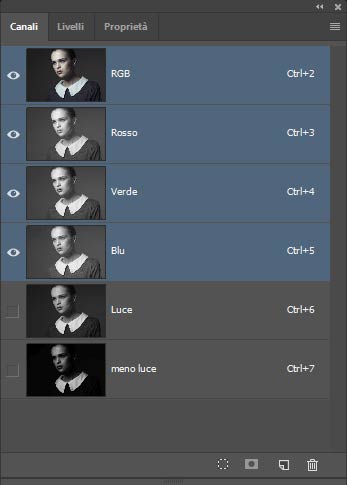
Con la selezione attiva passo nel pannello Livelli e aggiungo un nuovo livello di regolazione Curve. Cambio il metodo di fusione in 'scolora'. Il risultato è subito visibile: il volto è più illuminato.

Se si vuole ulteriormente intensificare il risultato basta lavorare nelle curve: con la manina attiva, trascino nelle zone del volto per aumentare e/o diminuire la luce.
Effetti tonali con lo strumento Curve in Photoshop
Seleziono il canale alfa 'Luce' (maschera di luminanza) con Ctrl / Cmd + clic e passo al pannello Livelli. Aggiungo una nuova regolazione di curve.
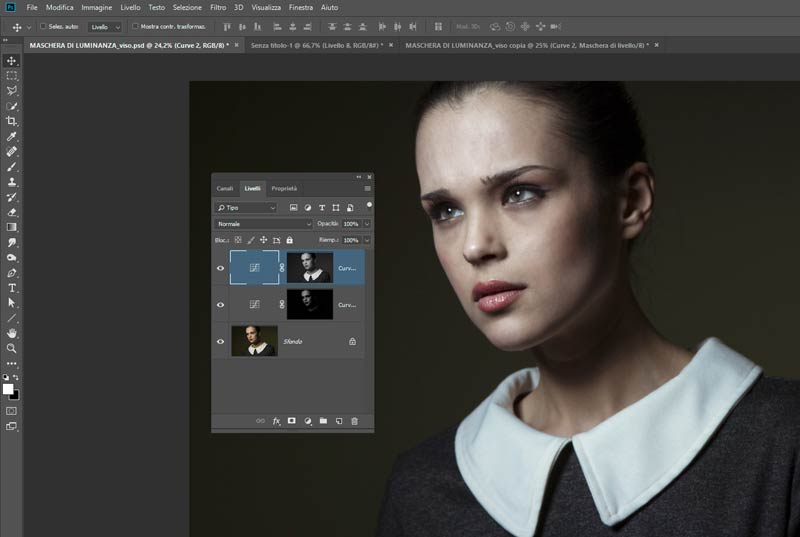
Con la modifica delle singole curve di colore cambia l'insieme tonale dell'immagine. Per intensificare i toni blu nelle ombre alzo la curva del blu a sinistra. Nel canale rosso uso il cursore manuale (manina), mi posiziono sulla pelle del viso e trascino verso il basso delicatamente riducendo i toni rossi nella pelle. La curva del verde non viene praticamente alterata.

Fine tuning tonale con Correzione colore selettiva in Photoshop
La regolazione 'Correzione colore selettiva' è un ottimo modo per intervenire nei singoli colori e modificare la loro temperatura e tonalità. Oltre ai colori rosso, verde, blu, ciano, magenta e giallo si possono regolare anche i colori che compongono i bianche, i neutri e il nero. Nella nostra regolazione interverrò proprio negli ultimi due colori. Comincio con i colori neutri, dove intervengo per ridurre ulteriormente i toni caldi: riduco il magenta a -18, il giallo a -17 e aumento il ciano a +3 e infine riduco i neri a -17. Passo ai neri. Trattandosi delle zone più scure voglio aumentare e rafforzare il tono blu impostando il giallo a -86, il ciano a -10, il magenta a -8. Il risultato è un'immagine con le zone luci del volto leggermente più chiare ma globalmente l'immagine perde ulteriormente i toni caldi.

Evidenziare la bocca con un rosso più intenso e caldo con Valori Tonali
Un altro strumento molto valido e utile per l'editing tonale è rappresentato dai 'Valori tonali'. Nel caso specifico della bocca si vuole solo intensificare e 'scaldare' un po' il rosso della bocca. Seleziono il canale rosso e intervengo nei mezzitoni che sono gestiti dal cursore centrale. Lo sposto a sinistra fino a raggiungere un valore di 1,13.
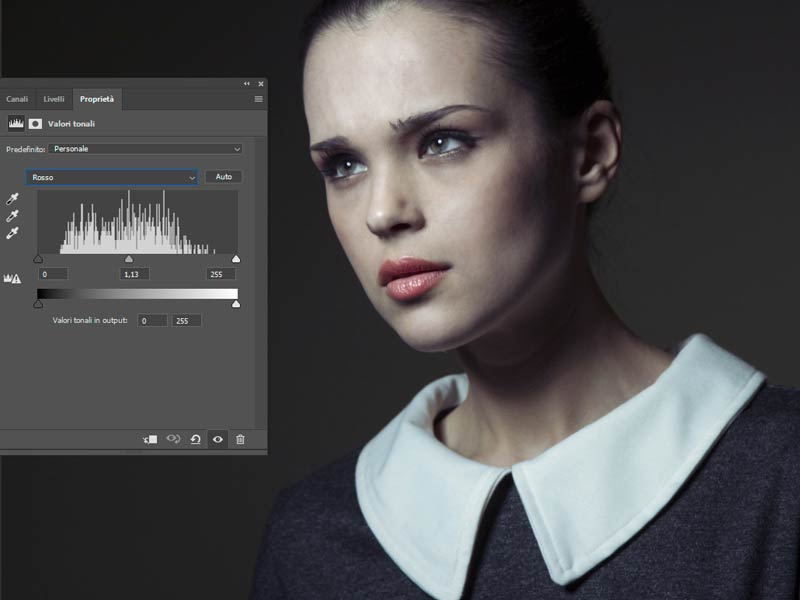
Per applicare questa impostazione solo alla bocca uso una maschera nera e dipingo con un pennello morbido di colore bianco sopra le labbra.
Fine tuning finale con maschere di luminanza e blending in Photoshop
Il fine tuning finale avviene nuovamente con una combinazione delle Curve e della maschera di luminanza 'meno luce'. Seleziono 'meno luce' nei Canali e con la selezione attiva applico una regolazione di Curve nei Livelli. Cambiando il metodo di fusione in 'Sovrapponi' ottengo un maggiore contrasto. La curva stessa non subisce modifiche, quello che determina la modifica è il metodo di fusione che favorisce una maggiore intensità dell'espressione del viso e nello sguardo.

Il risultato finale è un ritratto di donna con un volto più luminoso e un impatto tonale da cinema molto convincente!
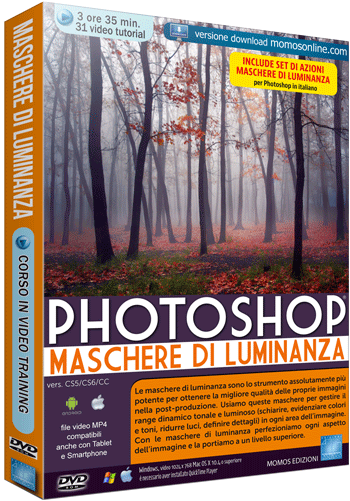
Corso Photoshop Maschere di Luminanza
CORSO AVANZATO
3 ore 35 minuti - 31 video tutorial
Perfeziona luci, ombre e mezzi toni dell'immagine portandola ad un livello superiore.

Corso Photoshop L'Arte degli Effetti Tonali
CORSO AVANZATO
4 ore 17 minuti - 29 video tutorial
Vuoi imparare a creare effetti alla moda e realizzarne dei tuoi nuovi e unici, diversi da quelli proposti dai filtri che usano tutti?
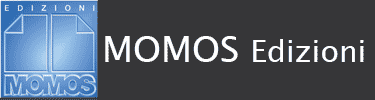









2 Risposte
vittorio
poso eseguire questo argomento con photoshop cs 6 exstentd
MOMOS Edizioni
Sì, certamente.